Asus RT-N13U User Manual [ro]
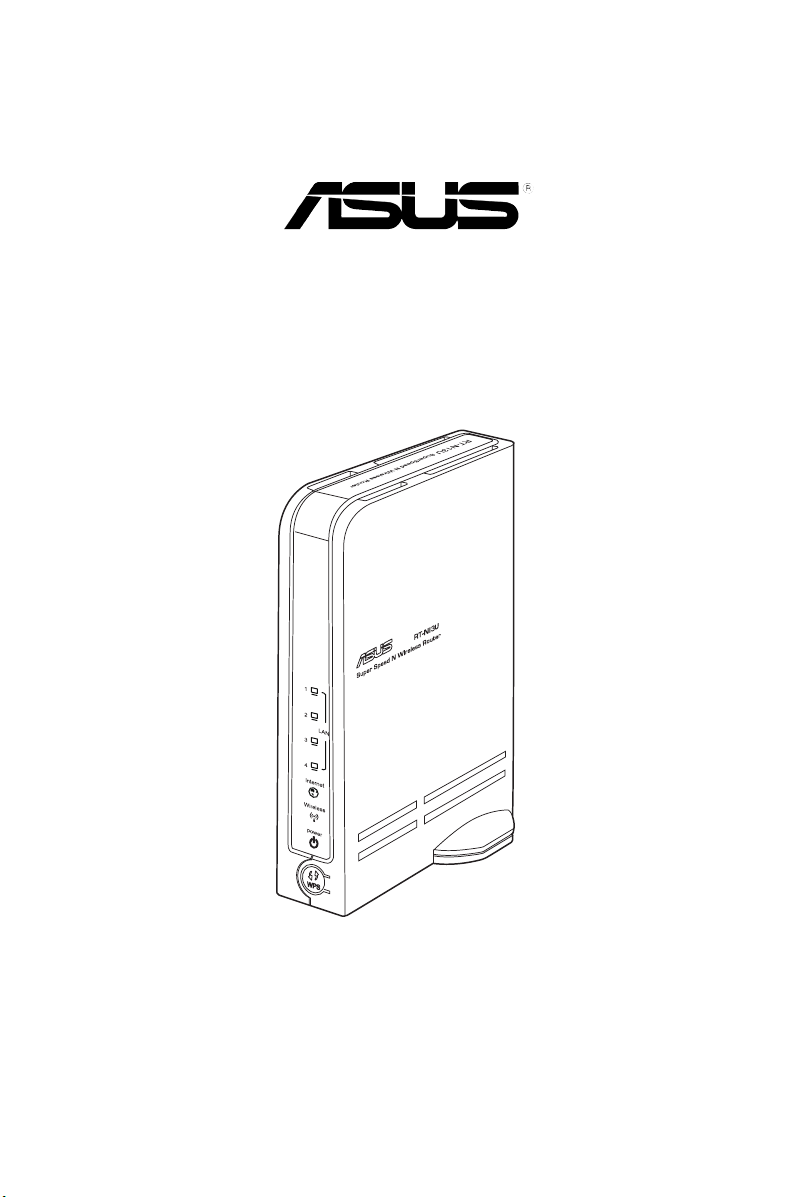
Router Wireless N ASUS cu server imprimantă
multifuncţională RT-N13U
Manual de utilizare
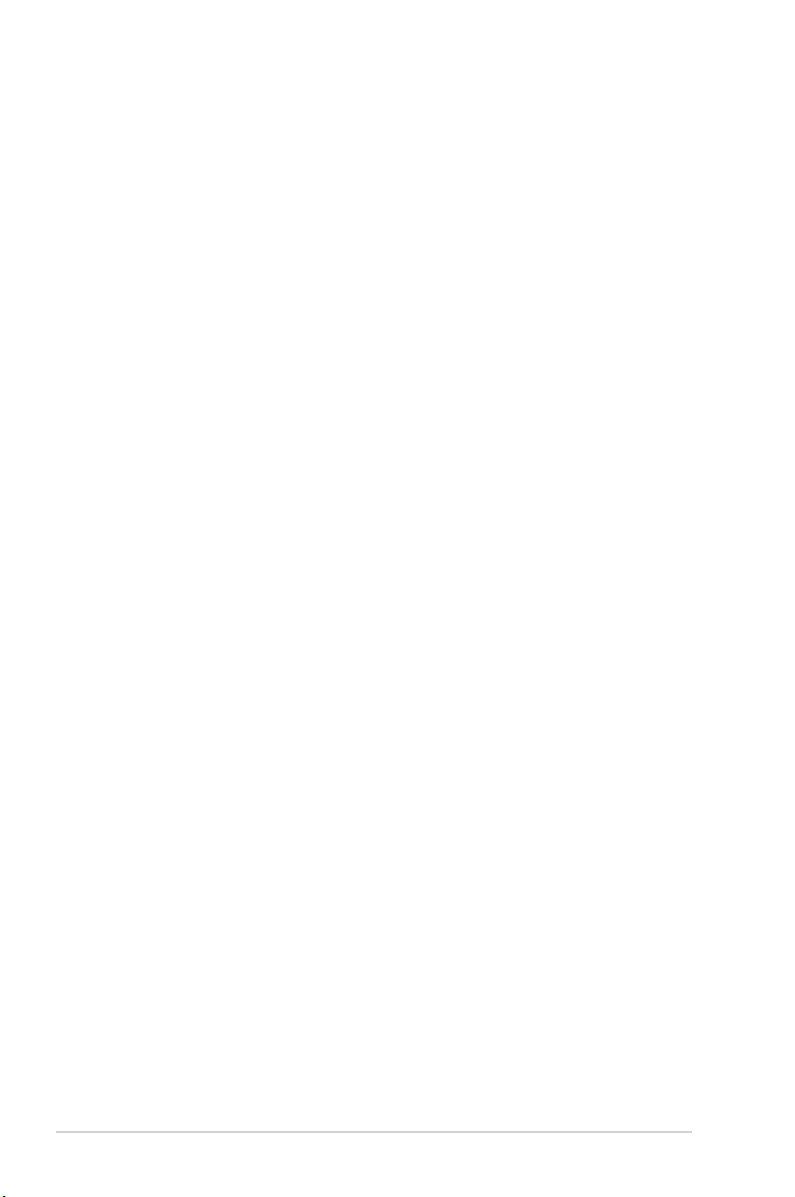
RO5145
Ediţia a doua V2
MaI 2010
Copyright © 2010 ASUSTeK Computers, Inc. Toate drepturile rezervate.
Nicio parte a acestui manual, inclusiv produsele şi software-ul descrise în acesta, nu
poate reprodusă, transmisă, transcrisă, stocată într-un sistem de regăsire sau tradusă
într-o altă limbă în orice formă sau prin orice metodă, cu excepţia documentaţiei păstrate
de cumpărător din motive de siguranţă, fără permisiunea exprimată în scris a ASUSTeK
COMPUTER INC. („ASUS”).
ASUS FURNIZEAZÃ ACEST MANUAL „AŞA CUM ESTE”, FĂRĂ NICIO GARANŢIE,
FIE EXPLICITĂ SAU IMPLICITĂ, INCLUSIV, DAR FĂRĂ A SE LIMITA LA, GARANŢIILE
IMPLICITE SAU CONDIŢIILE DE VANDABILITATE SAU CONFORMITATE CU
UN ANUMIT SCOP. ÎN NICIUN CAZ ASUS, DIRECTORII SĂI, FUNCŢIONARII,
ANGAJAŢII SAU AGENŢII NU VOR FI RESPONSABILI PENTRU VREO DAUNĂ
INDIRECTĂ, SPECIALĂ, OCAZIONALĂ SAU ULTERIOARĂ (INCLUSIV DAUNELE
PENTRU PIERDEREA BENEFICIILOR, PIERDEREA ÎNTREPRINDERII, PIERDEREA
CAPACITĂŢII DE FOLOSINŢĂ SAU A DATELOR, ÎNTRERUPEREA AFACERILOR
ŞI ALTELE DE ACEST FEL), CHIAR DACÃ ASUS A FOST INFORMAT ASUPRA
POSIBILITĂŢII UNOR ASEMENEA DAUNE APĂRUTE CA URMARE A UNUI DEFECT
SAU A UNEI ERORI ÎN ACEST MANUAL SAU PRODUS.
Garanţia sau service-ul pentru produs nu va extins dacă: (1) produsul este reparat,
modicat sau transformat, decât dacă o astfel de reparaţie, modicare sau transformare
este autorizată în scris de către ASUS; sau (2) numărul de serie a aparatului este şters
sau lipseşte.
Produsele şi numele corporaţiilor care apar în acest manual pot sau nu mărci
înregistrate sau drepturi de autor înregistrate ale respectivelor companii şi sunt utilizate
numai pentru identicare sau explicaţii şi în beneciul utilizatorului, fără a avea intenţia
de a încălca legea.
SPECIFICAŢIILE ŞI INFORMAŢIILE CONŢINUTE ÎN ACEST MANUAL SUNT FURNIZATE
NUMAI ÎN SCOP INFORMATIV ŞI SUNT SUPUSE MODIFICĂRILOR ÎN ORICE
MOMENT, FĂRĂ ÎNŞTIINŢARE PREALABILĂ, ŞI NU TREBUIE INTERPRETATE CA UN
ANGAJAMENT DIN PARTEA ASUS. ASUS NU ÎŞI ASUMĂ NICIO RESPONSABILITATE
SAU RĂSPUNDERE PENTRU ERORILE SAU INADVERTENŢELE CARE POT APĂREA
ÎN ACEST MANUAL, INCLUSIV PRODUSELE ŞI SOFTWARE-UL DESCRISE ÎN
ACESTA.
Ofertă de a furniza codul sursă al anumitor programe software
Acest produs conţine software cu drepturi de autor care este licenţiat în conformitate cu
Licenţa publică generală („GPL”), versiunea de Licenţă publică generală inferioară („LGPL”)
şi/sau alte Licenţe de software gratuit cu sursă publică. Acest tip de software din acest
produs este distribuit fără nicio garanţie, în limitele permise de legea aplicabilă. Copii ale
acestor licenţe sunt incluse împreună cu produsul.
Acolo unde licenţa aplicabilă vă acordă drepturi asupra codului sursă al acestui tip de
software şi/sau al altor date suplimentare, astfel de date trebuie să fost livrate împreună cu
produsul.
De asemenea, puteţi descărca gratuit de la adresa http://support.asus.com/download.
Codul sursă este distribuit FĂRĂ NICIO GARANŢIE şi este licenţiat în conformitate cu
aceeaşi licenţă precum codul obiect/binar corespunzător.
ASUSTeK doreşte să ofere în mod corespunzător codul sursă complet, după cum este
necesar în conformitate cu diverse licenţe de software gratuit cu sursă publică. Cu toate
acestea, dacă întâmpinaţi orice probleme în obţinerea codului sursă corespunzător complet,
vă suntem recunoscători dacă ne trimiteţi o noticare la adresa de e-mail gpl@asus.com,
cu menţionarea produsului şi descrierea problemei (vă rugăm să NU trimiteţi ataşări de
dimensiuni mari, cum ar arhive ale codului sursă etc., la această adresă de e-mail).
2
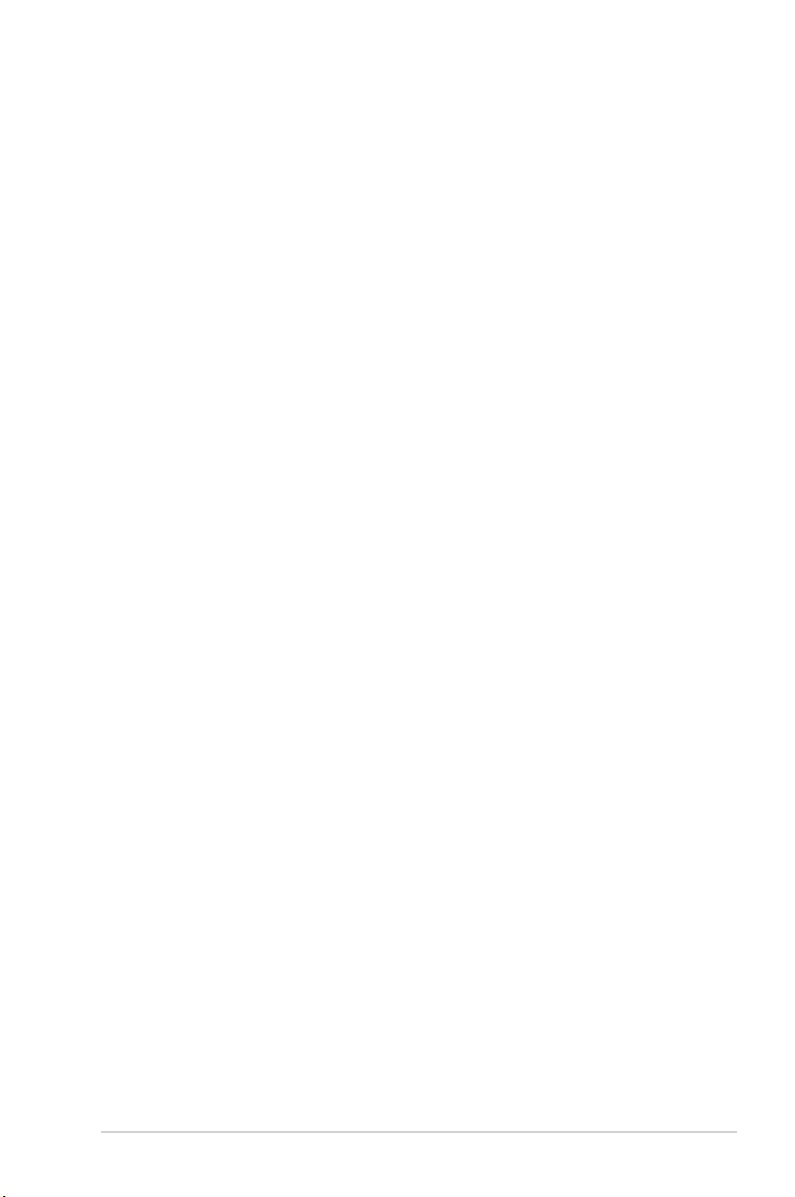
Sumar
Despre acest ghid .................................................................................. 4
Cum este conceput acest ghid .......................................................... 4
Convenţii folosite în acest ghid ......................................................... 5
Capitolul 1:Cum să vă cunoaşteţi routerul
Conţinutul pachetului ............................................................................ 6
Cerinţe de sistem ................................................................................... 6
Înainte de a începe ................................................................................. 6
Caracteristici hardware ......................................................................... 7
Panoul frontal .................................................................................... 7
Panou spate ...................................................................................... 8
Panoul din spate ............................................................................... 9
Capitolul 2: Instalarea hardware
Instalarea routerului ............................................................................ 10
Funcţia Stabilirea Rapidă a Conexiunii la Internet (QIS) ................. 10
Stabilirea routerului wireless în modul Router ..................................11
Stabilirea routerului wireless în modul Repetare ............................. 14
Stabilirea routerului wireless în modul AP ....................................... 16
Capitolul 3: Congurarea reţelei clienţi
Accesarea routerului fără r ............................................................... 18
Setarea unei adrese IP for un client cu r sau fără r. .................... 18
Capitolul 4: Congurarea prin interfaţă Web (GUI)
Congurarea prin interfaţă Web (GUI) ............................................... 26
Folosirea Hărţii reţelei ......................................................................... 28
Utilizarea AiDisk ................................................................................... 29
Administrarea lãţimii de bandã cu EzQoS ......................................... 31
Congurarea setărilor complexe ........................................................ 32
Administrarea lăţimii de bandă cu QoS ........................................... 32
Congurarea serverului virtual în reţeaua LAN. .............................. 34
Congurarea funcţiei Virtual DMZ în reţeaua LAN .......................... 35
Actualizarea softului integrat ........................................................... 36
Refacerea/Salvarea/Încărcarea setărilor ......................................... 37
Utilizarea aplicaţiei USB .................................................................. 38
3
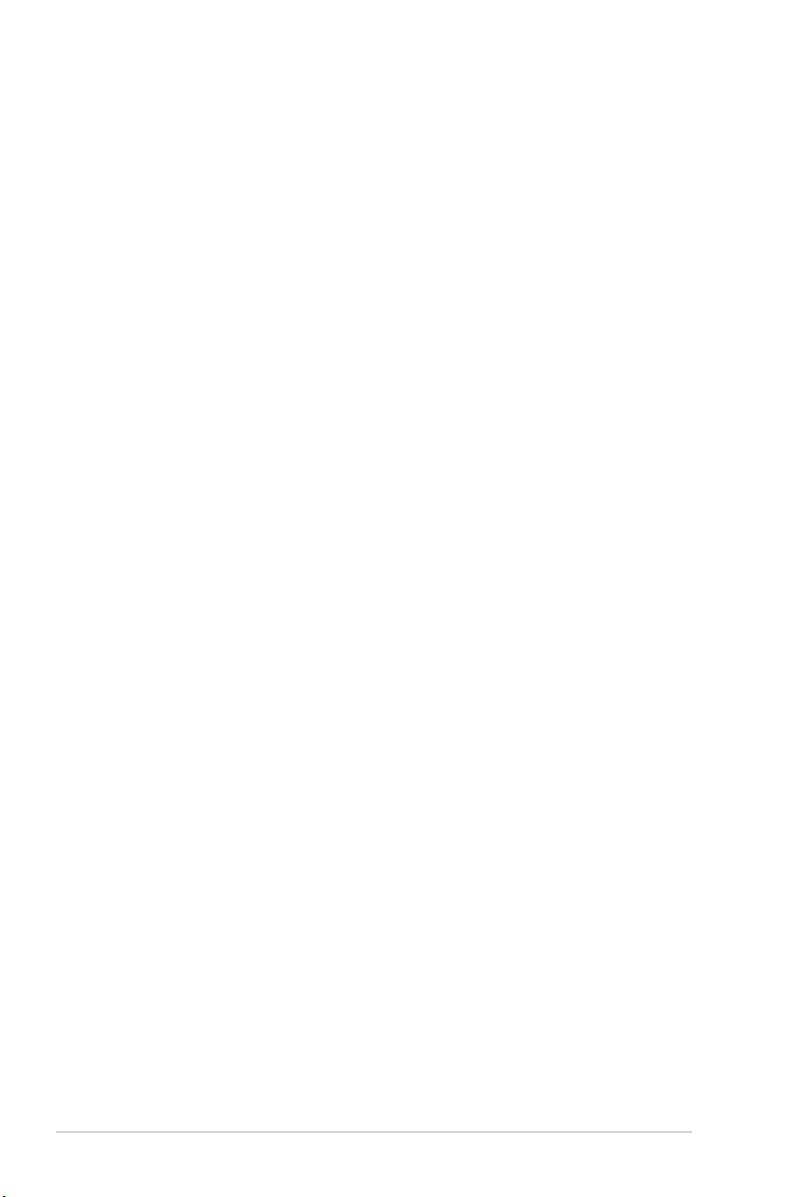
Sumar
Transformarea dispozitivului RT-N13U în router mobil ................... 40
Conectarea unei imprimante USB ...................................................... 43
Capitolul 5: Instalarea utilitarelor
Instalarea utilitarelor ........................................................................... 49
Detectarea Dispozitivului .................................................................... 51
Restabilirea softului integrat (Firmware-ului) ................................... 52
Aplicaţia WPS ....................................................................................... 53
Folosirea aplicaţiei WPS ................................................................. 53
Download Master ................................................................................. 59
Utilizarea Download Master ............................................................ 59
Capitolul 6: Defecţiuni
Remedierea defecţiunilor .................................................................... 61
Serviciul ASUS DDNS .......................................................................... 64
Întrebări frecvente (FAQ) ................................................................. 64
Anexă
Anunţuri ................................................................................................ 66
Informaţii de contact despre producător ........................................... 74
Despre acest ghid
Acest ghid al utilizatorului conţine informaţiile de care aveţi nevoie pentru a instala
şi congura routerul fără cablu ASUS.
Cum este conceput acest ghid
Acest ghid conţine următoarele părţi:
• Capitolul 1: Cum să vă cunoaşteţi routerul
Acest capitol vă furnizează informaţii despre conţinutul pachetului, cerinţele de
sistem, caracteristicile hardware şi LED-le indicator ale routerului fără cablu
ASUS.
4
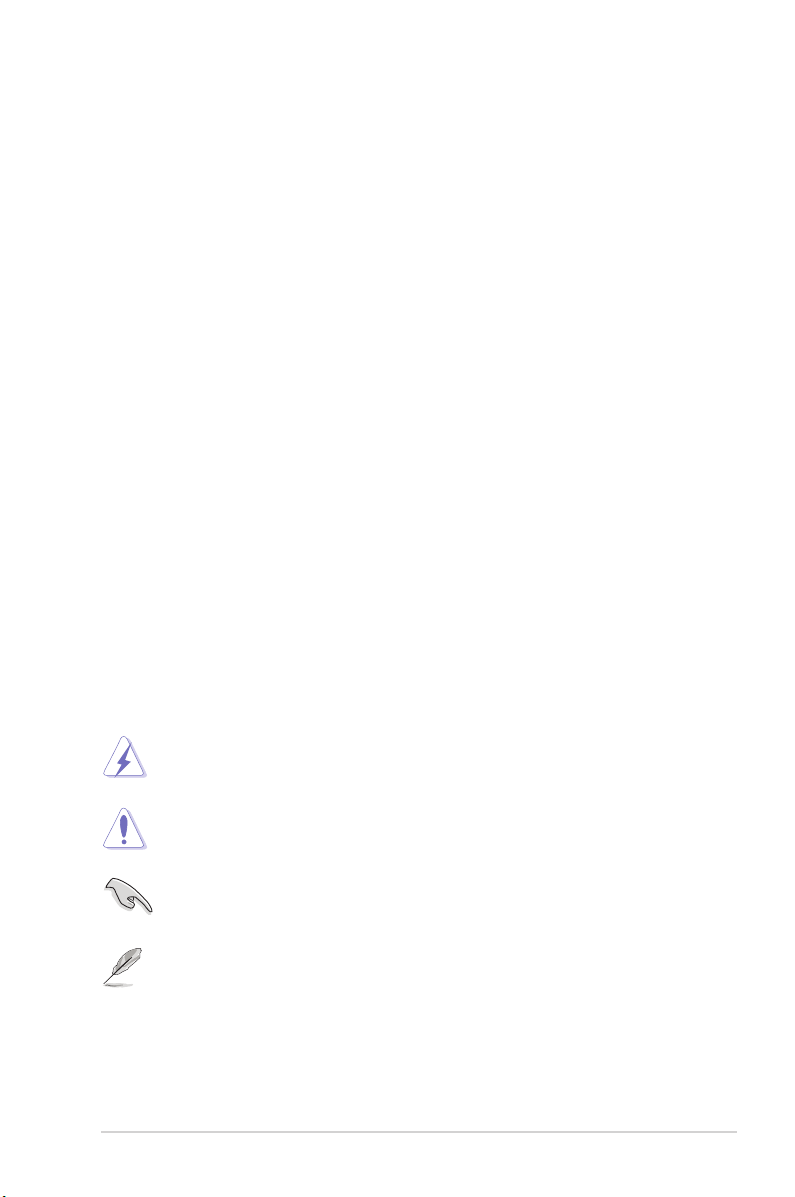
• Capitolul 2: Instalarea hardware
Acest capitol furnizează instrucţiuni privind conectarea la modurile Router,
Repetare şi Punct de Acces ale routerului wireless ASUS.
• Capitolul 3: Congurarea reţelei clienţi
Acest capitol vă furnizează instrucţiuni de instalare clienţi în reţeaua dvs pentru
a lucra cu routerul dvs fără cablu ASUS.
• Capitolul 4: Congurarea prin interfaţă Web
Acest capitol vă furnizează instrucţiuni de congurare a routerului ASUS
folosind interfaţa web gracă de utilizator (web GUI).
• Capitolul 5: Instalarea utilităţilor
Acest capitol vă furnizează informaţii despre utilitarele ce sunt disponibile pe
CD.
• Capitolul 6: Defecţiuni
Acest capitol vă furnizează ghidul de remediere a defecţiunilor pentru
rezolvarea problemelor comune pe care aţi putea să le întâlniţi folosind routerul
ASUS.
• Anexă
Acest capitol vă furnizează Notele şi Declaraţiile de Siguranţă regulatorii.
Convenţii folosite în acest ghid
AVERTIZARE: Informaţii pentru prevenirea rănirii atunci când încercaţi
să efectuaţi o sarcină.
ATENŢIE: Informaţii pentru prevenirea deteriorării componentelor atunci
când încercaţi să efectuaţi o sarcină.
IMPORTANT: Instrucţiuni pe care TREBUIE să le respectaţi pentru a
efectua o sarcină.
NOTĂ: Sfaturi şi informaţii suplimentare care ajută la efectuarea unei
sarcini.
5
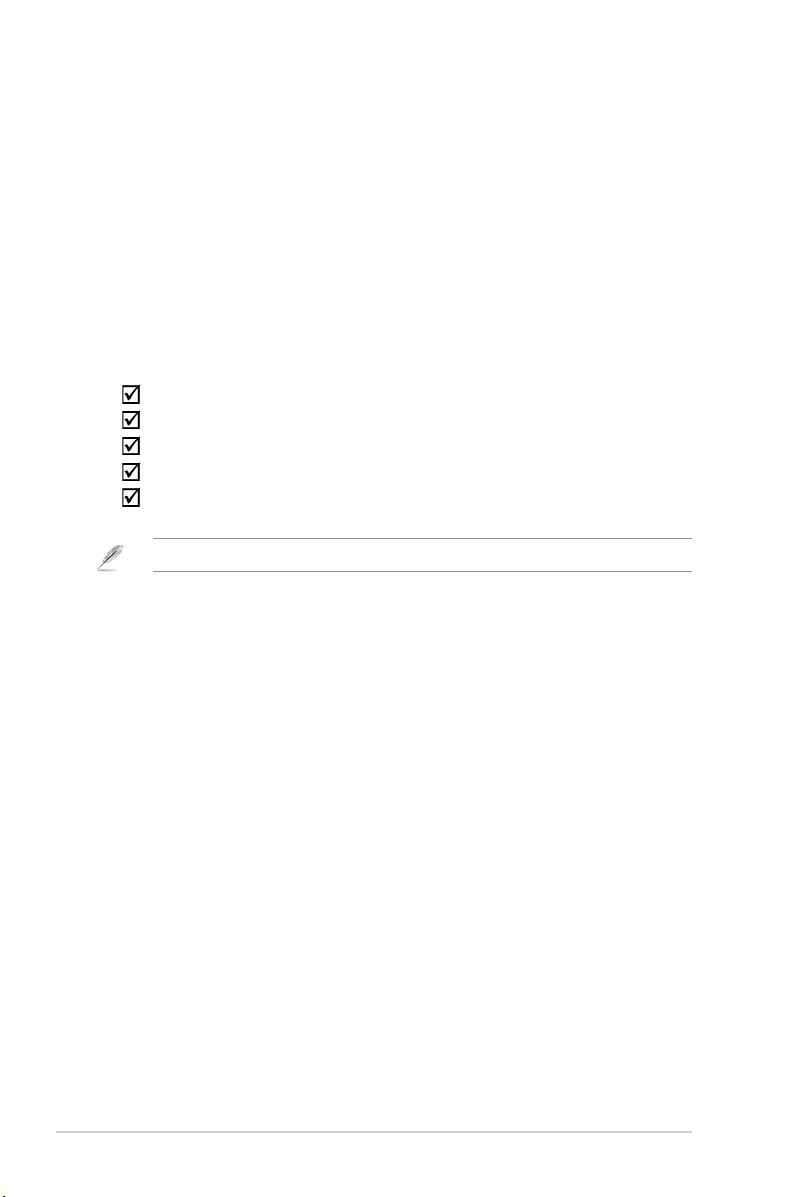
Cum să vă
1
cunoaşteţi routerul
Conţinutul pachetului
Vericaţi următoarele articole din pachetul routerului ASUS.
Router fără cablu RT-N13U
Încărcătorr
CD (manual, Încărcător)
Cablu RJ45
Ghid rapid de pornire
Notă: Dacă unul din aceste articole este stricat sau lipsă contactaţi vânzătorul.
Cerinţe de sistem
Înainte de instalarea routerului ASUS, asiguraţi-vă că sistemul/reţeaua dvs
îndeplineşte următoarele cerinţe:
• Un port Ethernet RJ-45 (10Base-T/100Base-TX)
• Cel puţin un dispozitiv IEEE 802.11b/g/n cu capacitate wireless
• Un TCP/IP instalat şi Internet browser
Înainte de a începe
Notaţi următoarele linii de ghidare înainte de instalarea routerului ASUS:
• Lungimea cablului Ethernet ce conectează dispozitivul la reţea (hub, ADSL/
cablu modem, router, wall patch) nu trebuie să depăşească 100 de metri.
• Aşezaţi dispozitivul pe o suprafaţă dreaptă şi stabilă cât mai departe de sol
posibil.
• Ţineţi dispozitivul liber de blocare din obiecte din metal şi ferit de razele solare.
• Ţineţi dispozitivul ferit de transformatoare, motoare de mare putere, cuptoare
cu microunde, lumini uorescente, frigidere şi alte echipamente industriale
pentru a preveni pierderea de semnal.
• Instalaţi dispozitivul într-o zonă centrală pentru a asigura acoperire ideală
pentru toate dispozitivele mobile wireless.
6
RT-N13U Capitolul 1: Cum să vă cunoaşteţi routerul
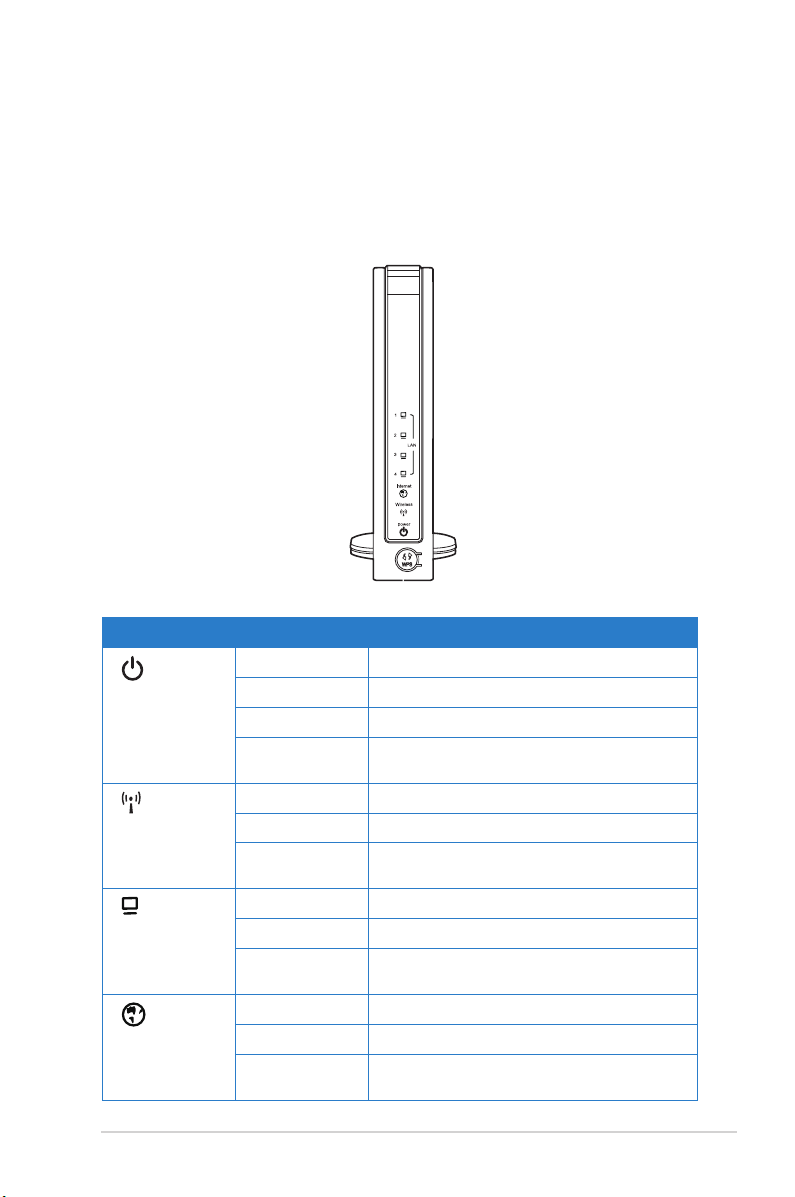
• Instalaţi dispozitivul la cel puţin 20 de cm de o persoană pentru a vă asigura
că produsul este operat în conformitate cu Liniile de Ghidare RF a Expunerii
Umane adoptată de Comisia Federală a Comunicaţiilor.
Caracteristici hardware
Panoul frontal
Indicatori de stare
LED Stare Indicare
(Alimentare)
(Wireless)
LAN 1-4
(Local Area
Network)
(Internet)
Oprită Fără alimentare/ Iniţializarea discului USB
Pornită Sistem pregătit
Pâlpâire lentă Mod eliberare
Pâlpâire
rapidă
Oprită Fără alimentare
Pornită Sistemul wireless pregătit
Pâlpâire Transmitere sau primire de date
Oprită Fără alimentare sau fără conexiune zică
Pornită Are conexiune zică la o reţea Ethernet
Pâlpâire Transmitere sau primire de date (prin cablu
Oprită Fără alimentare sau fără conexiune zică
Pornită Are conexiune zică cu o reţea Ethernet
Pâlpâire Transmitting or receiving data (through
Se procesează WPS/ Restabilit la setările
implicite de fabrică
(wireless)
Ethernet)
Ethernet cable)
Capitolul 1:Cum să vă cunoaşteţi routerul
7
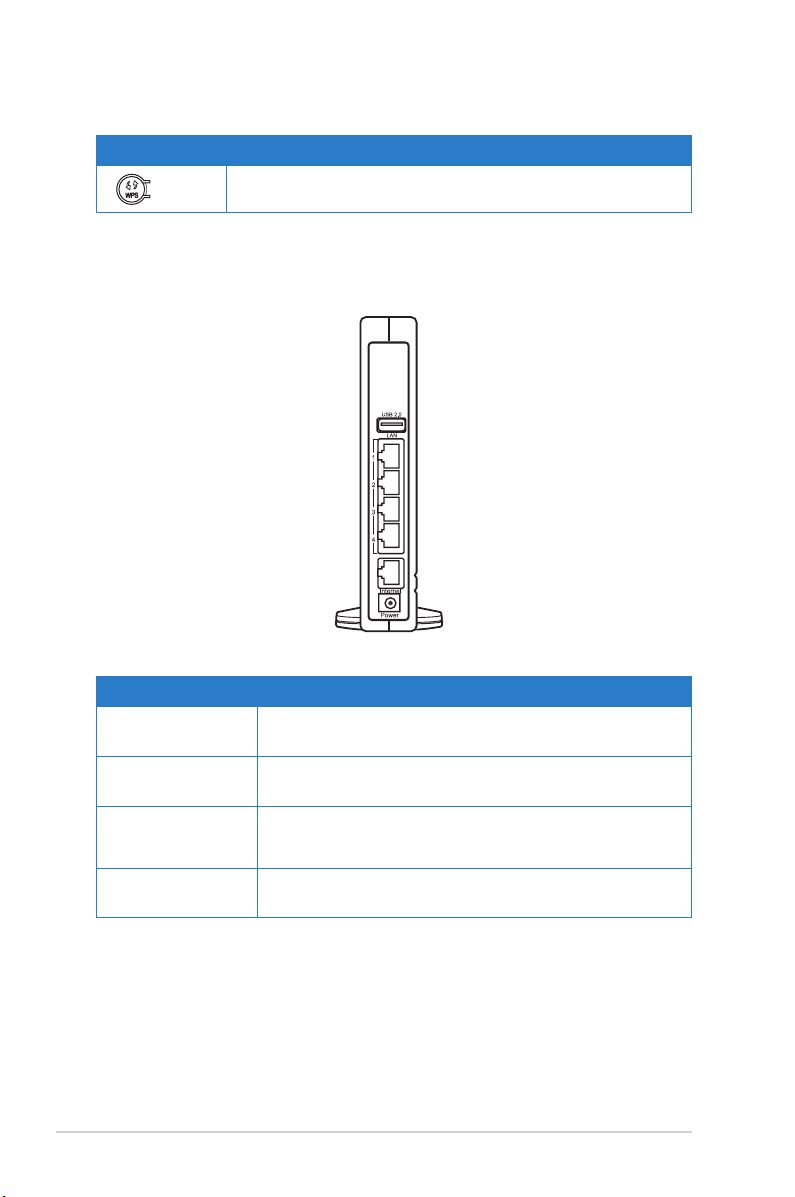
Butoane
Buton Indicare
(WPS)
Apăsaţi pe acest buton pentru a stabili conexiunea wireless.
Panou spate
Articol Descriere
Internet Conectaţi cablul RJ-45 Ethernet la aceste porturi pentru
a stabili conexiunea WAN.
LAN1-LAN4 Conectaţi cablul RJ-45 Ethernet la aceste porturi pentru
a stabili conexiunea LAN.
(USB 2.0) Introduceţi în acest port un dispozitiv USB 2.0, cum ar
Alimentare Introduceţi adaptorul AC în acest port pentru a vă
un hard disk USB şi o unitate ash USB (cu o capacitate
minimă de 2 GB).
conecta routerul la curent.
8
RT-N13U Capitolul 1: Cum să vă cunoaşteţi routerul

Panoul din spate
1
Artico Descrier
1
2
Reiniţializare
Apăsaţi pe acest buton pentru mai mult de cinci secunde pentru
a restabili sistemul la setările iniţiale de fabrică.
Selector al modului de funcţionare
Utilizaţi acest selector pentru a alege un mod de funcţionare:
Router (mod IP Sharing (Partajare IP)): În acest mod, RT-
N13U se conectează la WAN (Internet) prin PPPoE, Automatic
IP (IP automat) sau Static IP (IP static) şi oferă servicii de
comunicaţii radio wireless, NAT, rewall şi partajare a IP-ului în
LAN.
Repetor: În acest mod, RT-N13U extinde reţeaua dvs.
wireless şi oferă servicii de comunicaţii radio de înaltă calitate
utilizatorilor. Serviciile de NAT, rewall şi partajare IP se
dezactivează automat.
AP (Access Point) (Punct de acces): În acest mod, RT-N13U
primeşte adresa IP WAN de la routerul conectat la portul WAN
şi oferă comunicaţii radio wireless utilizatorilor. Serviciile de
NAT, rewall şi partajare IP se dezactivează automat.
2
Capitolul 1:Cum să vă cunoaşteţi routerul
9
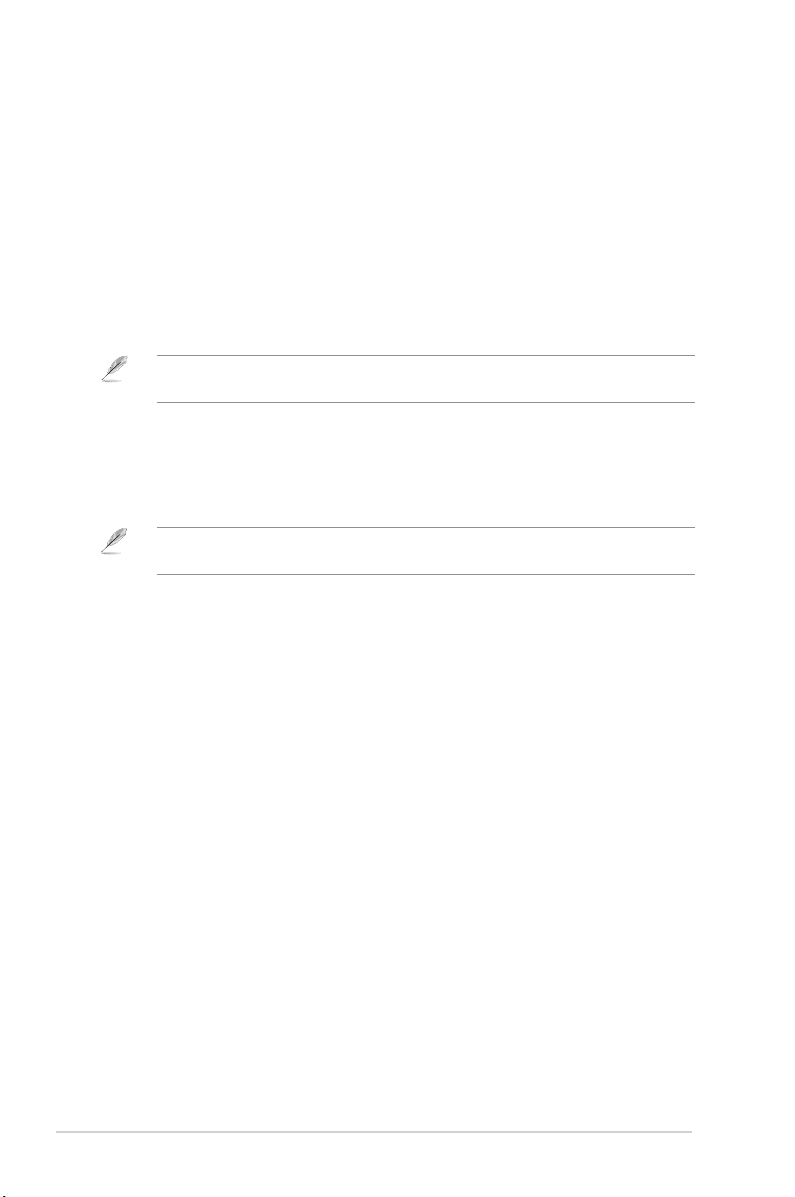
Iniţilizarea
2
Instalarea routerului
Routerul wireless ASUS include o interfaţã gracã web a utilizatorului (web GUI)
ce vã permite sã conguraţi routerul wireless folosind browserul dvs web al
computerului dvs.
Notã: Pentru detalii privind congurarea routerului dvs wireless folosind web GUI, referiţi-vã la
Capitolul 4: Congurarea prin web GUI.
Puteţi stabili routerul wireless în oricare din aceste trei moduri de operare: Router
(Partajare IP), Repetare şi Punct de Acces (AP). Conguraţi routerul wireless în
modurile Router (Partajare IP) şi Repetare prin Congurare Rapidă la Internet
(QIS) şi în modul AP prin web GUI.
Notã: Pentru a stabili routerul wireless în modul AP, folosiţi utilitara Descoperã Dispozitiv inclusã
înn CD-ul de instalare pentru a accesa web GUI.
Funcţia Stabilirea Rapidă a Conexiunii la
Internet (QIS)
Funcţia de Stabilire Rapidã la Internet (QIS), ce este integratã în web GUI-ul
routerului wireless, detecteazã automat tipul de conectare la internet şi vã îndrumã
în stabilirea rapidã a reţelei dvs.
Pagina web QIS apare automat dupã ce aţi conectat toate dispozitivele dvs şi aţi
lansat browserul dvs web. Puteţi de asemenea lansa QIS de la pagina Hartã Reţea
din cadrul web GUI. Pentru a face acsta, faceţi click pe Go (Iniţiazã) în acest câmp
QIS din cadrul statut internet.
RT-N13U Capitolul 2: Instalarea hardware
10
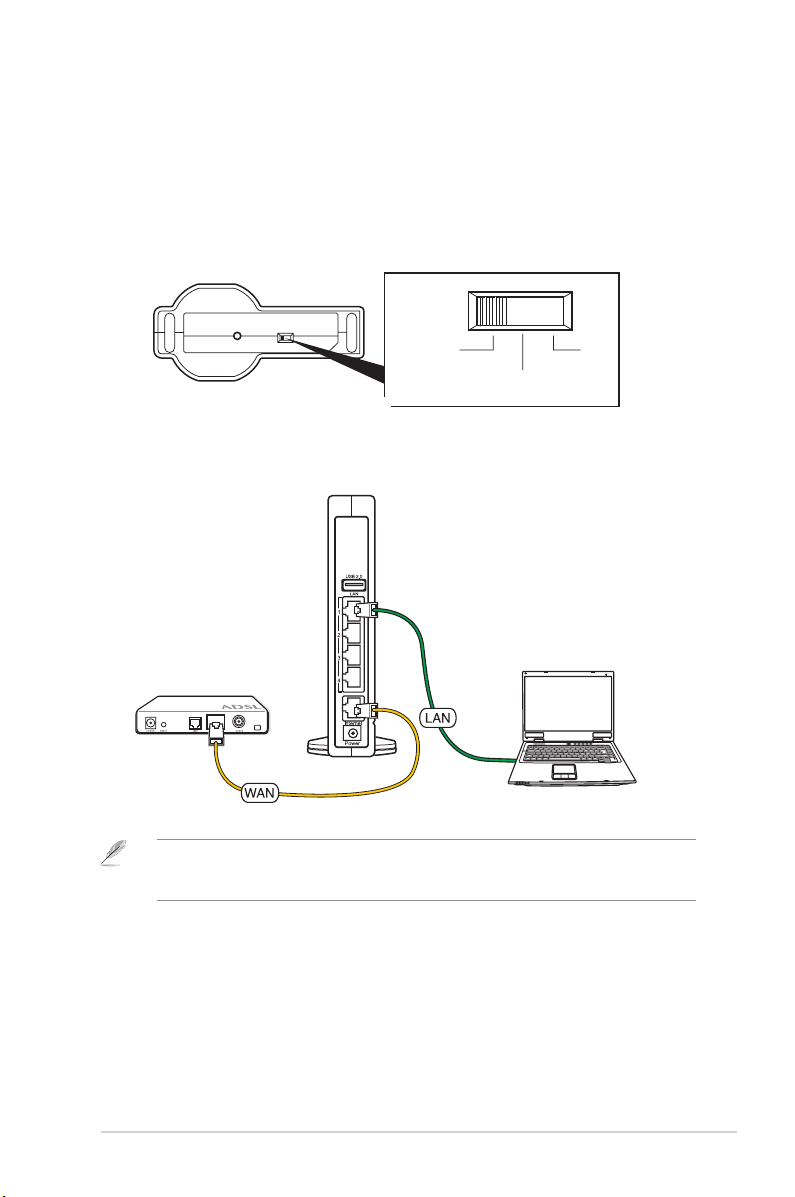
Stabilirea routerului wireless în modul Router
Router AP
Repeater
RT-N13U (bottom panel)
RT-N13U (rear panel)
Modem
Client
În modul Router, routerul wireless se conecteazã la internet prin intermendiul
PPPoE, IP Automatic, PPTP, L2TP sau IP Static, şi vã furnizeazã semnalul radio
wireless. NAT, rewall şi serviciile de partajare IP pentru clienţii LAN sunt pornite.
Pentru a stabili routerul wireless în modul Router:
1. Alegeţi modul Router.
Repetare
(panoul din spate)
1. Conectaţi-vã dispozitivele.
(panoul posterior)
Notã: Vã recomandãm sã folosiţi un cablu Ethernet (conexiune cu cablu) pentru a conecta
computerul dvs la routerul wireless pentru congurarea iniţialã pentru a evita posibilele probleme
de stabilire a conexiunii din cauza incertitudinii wireless.
Capitolul 2:Instalarea hardware RT-N13U
11
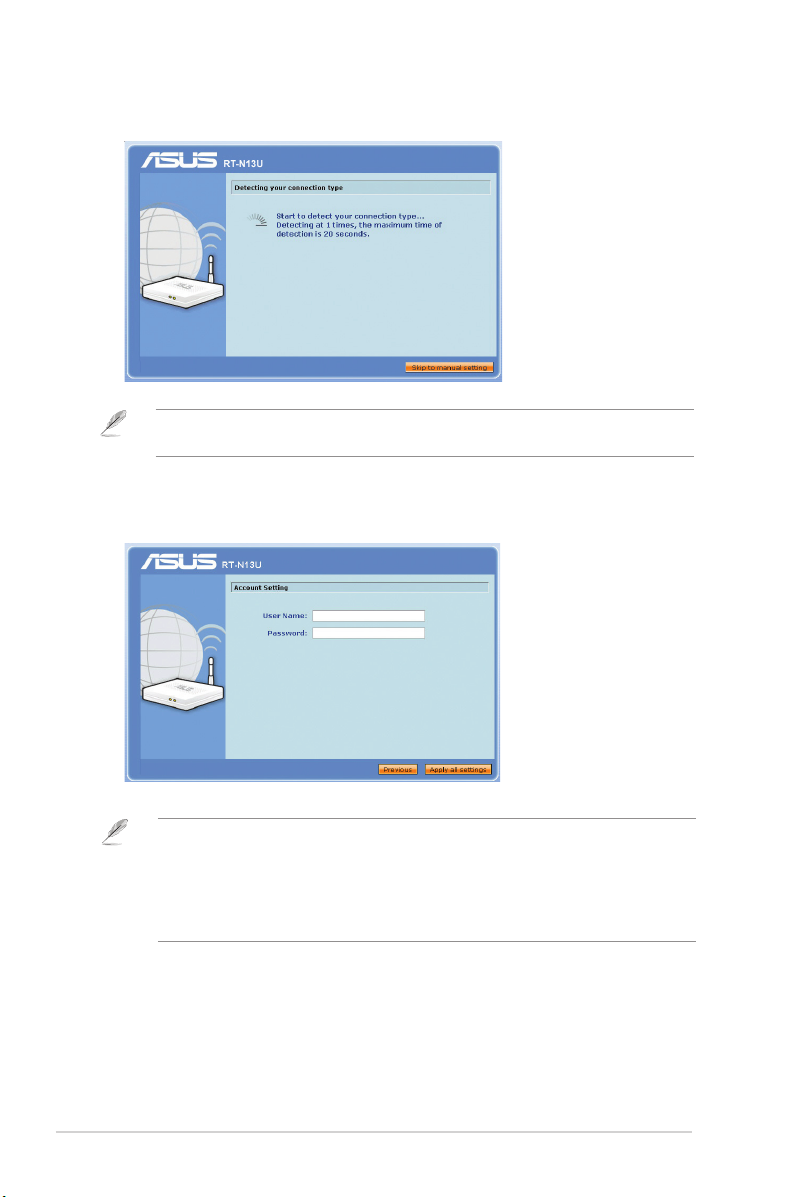
3. Lansaţi browserul dvs web şi QIS începe sã detecteze tipul dvs de conexiune
la internet.
Notã: Dacã pagina web QIS nu apare dupã ce aţi lansat browserul web, dezactivaţi setãrile
proxy din browserul dvs web.
4. Tastaţi numele de utilizator şi parola. Faceţi click pe Apply all setting (Aplicã
toate setãrile).
Notã:
• Tipul de conectare la internet PPPoE este folositã în acest caz de stabilire a legãturii. Ecranul
de stabilire a legãturii variazã cu tipuri diferite de conexiune la internet.
• Obţineţi informaţiile necesare precum nume utilizator şi parolã de la Furnizorul dvs de Servicii
Internet (ISP).
RT-N13U Capitolul 2: Instalarea hardware
12
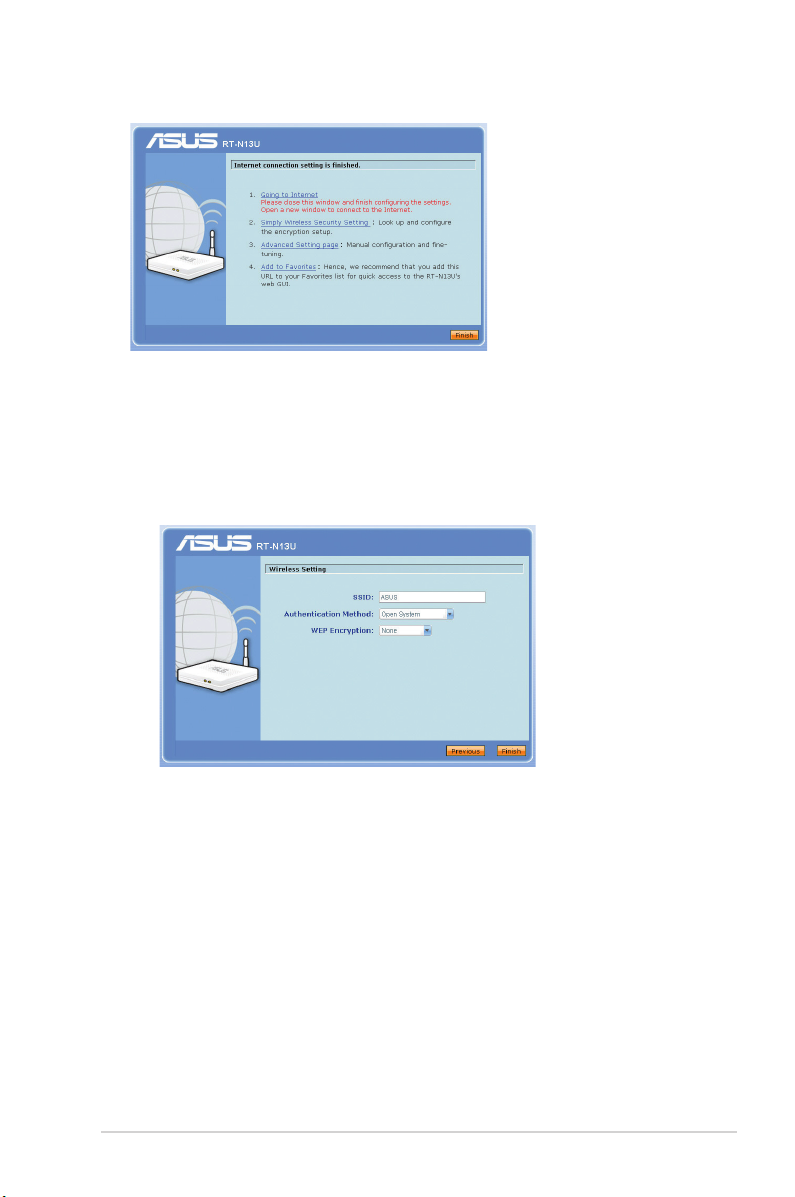
4. Stabilirea conectãrii la internet este completã.
• Faceţi click pe Going to Internet (Merg pe internet) pentru a naviga pe
internet.
• Faceţi click pe Simply Wireless Security Setting (Setare Simplã de
Securitate Wireless) pentru a congura setãrile de securitate de bazã
incluzând autenticarea SSID şi metodele de criptare pentru routerul
wireless.
• Faceţi click pe Advanced Setting page (pagina de Setare Avansatã)
pentru a congura manual setãrile avansate pentru routerul wireless.
• Faceţi click pe Add to Favorites (Adaugã la Favorite) pentru a adãuga
acest URL la lista Favorite pentru un acces rapid la web GUI.
Capitolul 3: Congurarea reţelei clienţi RT-N13U
13
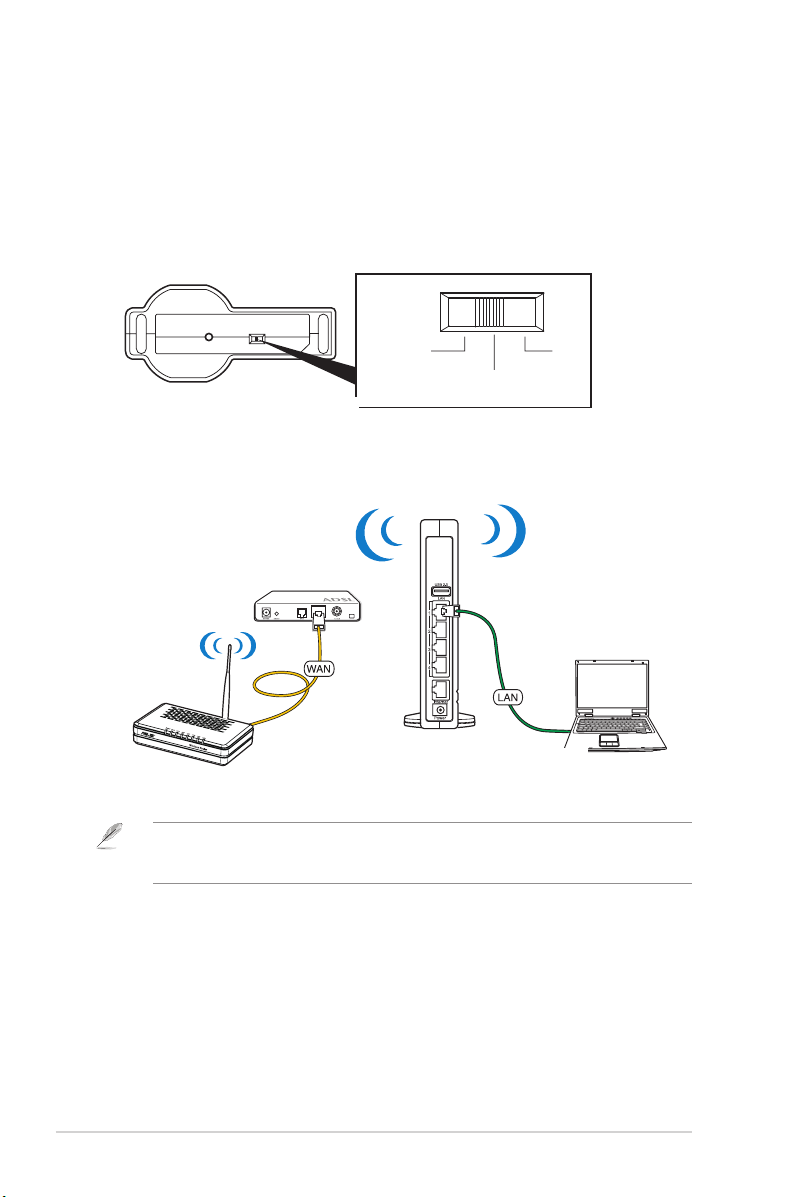
Stabilirea routerului wireless în modul Repetare
Router AP
Repeater
RT-N13U (bottom panel)
RT-N13U (rear panel)
Modem
Wireless Router
Client
În modul repetare, routerul wireless extinde acoperirea reţelei dvs wireless şi
asigurã o calitate mai înaltã a semnalului radio wireless. NAT, rewall şi serviciile
de partajare IP sunt dezactivate.
Pentru a stabili routerul wireless în modul Repetare:
1. Alegeţi modul Repetare.
Repetare
(panoul din spate)
2. Conectaţi-vã dispozitivele.
Notã: Vã recomandãm sã folosiţi un cablu Ethernet (conexiune cu cablu) pentru a conecta
computerul dvs la routerul wireless pentru congurarea iniţialã pentru a evita posibilele probleme
de stabilire a conexiunii din cauza incertitudinii wireless.
RT-N13U Capitolul 3: Congurarea reţelei clienţi
14
(panoul posterior)
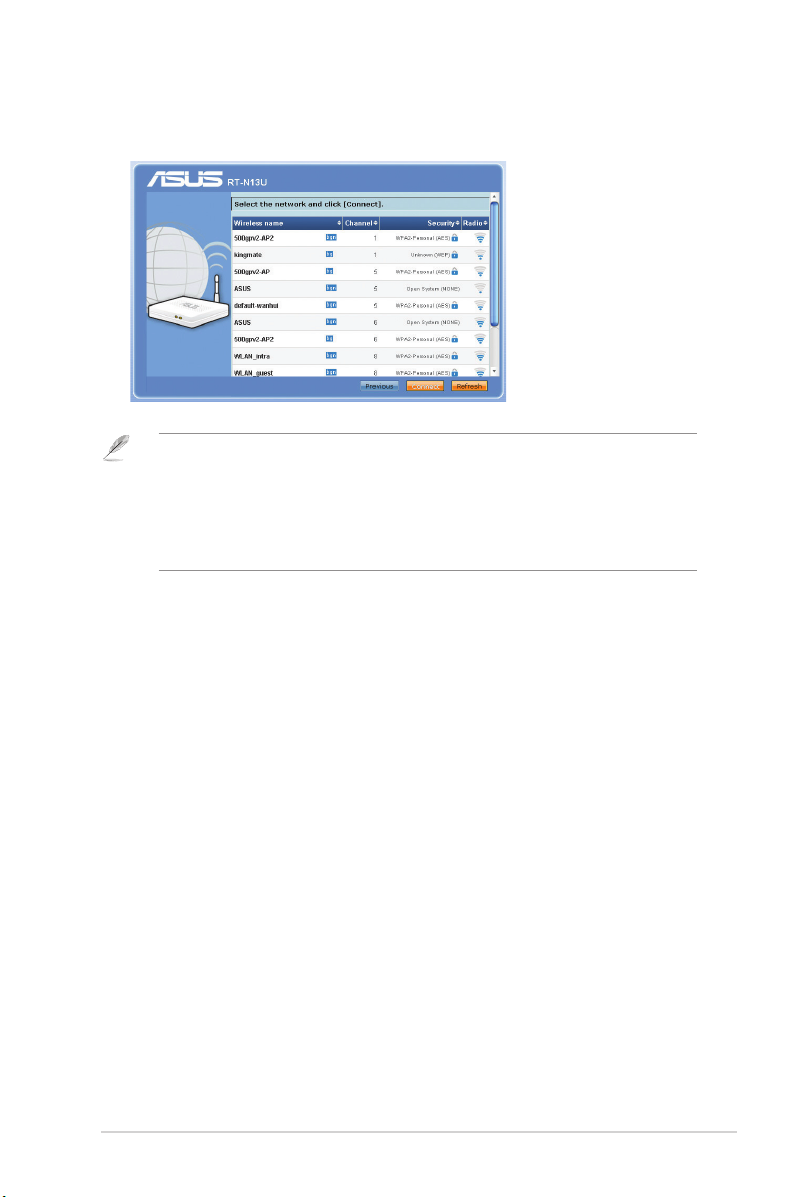
3. Lansaţi browserul dvs web şi pagina web QIS apare automat. Selectaţi
AP-ul al cãrui semnal wireless doriţi sã îl extindeţi, apoi click pe Connect
(Conecteazã).
Note:
• Notã: Dacã pagina web QIS nu apare dupã ce aţi lansat browserul web, dezactivaţi setãrile
proxy din browserul dvs web.
• Utilizaţi programul Device Discovery (Descoperire dispozitiv) inclus pe CD-ul de asistenţă
pentru a accesa interfaţa gracă Web a routerului şi pentru a congura diferitele caracteristici
ale acestuia.
Capitolul 3: Congurarea reţelei clienţi RT-N13U
15
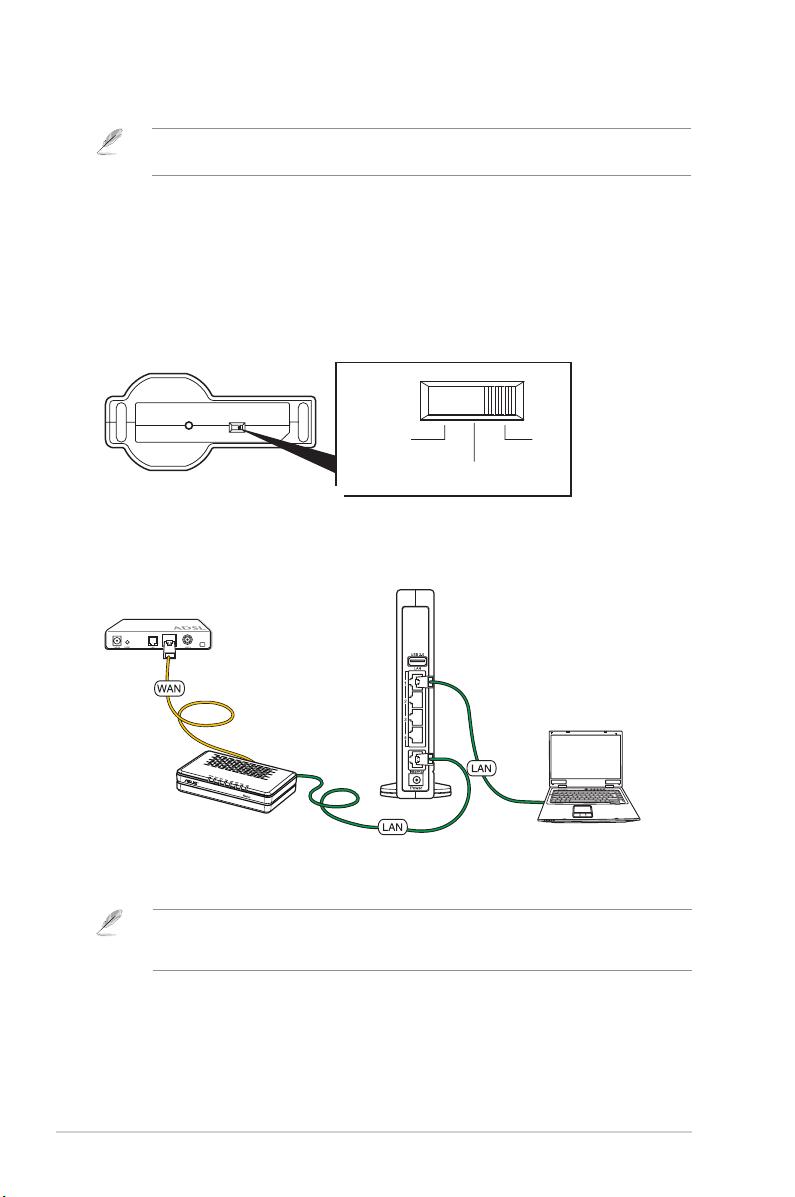
Stabilirea routerului wireless în modul AP
Router AP
Repeater
RT-N13U (bottom panel)
RT-N13U (rear panel)
Client
Modem
Router
Notã: Pentru a stabili routerul wireless în modul AP, folosiţi utilitara Descoperã Dispozitiv inclusã
înn CD-ul de instalare pentru a accesa web GUI.
În modul AP, routerul wireless primeşte adresa IP WAN de la routerul conectat la
portul WAN şi vã asigurã cu semnalul radio wireless. NAT, rewall şi serviciile de
partajare IP sunt dezactivate.
Pentru a stabili routerul wireless la modul AP:
1. Alegeţi modul AP.
Repetare
(panoul din spate)
2. Conectaţi-vã dispozitivele.
(panoul posterior)
16
Notã: Vã recomandãm sã folosiţi un cablu Ethernet (conexiune cu cablu) pentru a conecta
computerul dvs la routerul wireless pentru congurarea iniţialã pentru a evita posibilele probleme
de stabilire a conexiunii din cauza incertitudinii wireless.
RT-N13U Capitolul 3: Congurarea reţelei clienţi
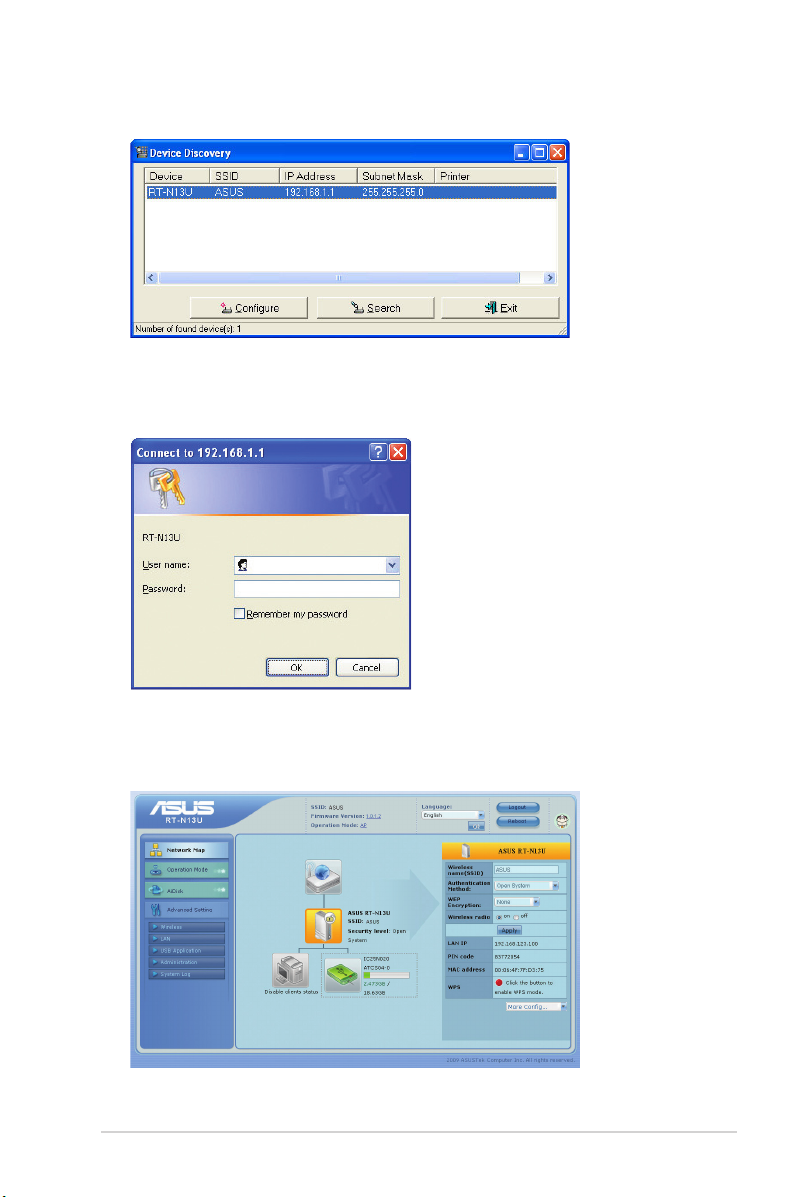
3. Lansaţi utilitara de Descoperire a Dispozitivului şi faceţi click pe Congure
(Congureazã) pentru a accesa web GUI.
4. Pe pagina de acces, tastaţi numele iniţial al utilizatorului (admin) şi parola
(admin)..
5. De la pagina principală, faceţi click pe meniul de navigare sau pe link pentru a
congura caracteristici diferite pentru Routerul ASUS.
Capitolul 3: Congurarea reţelei clienţi RT-N13U
17
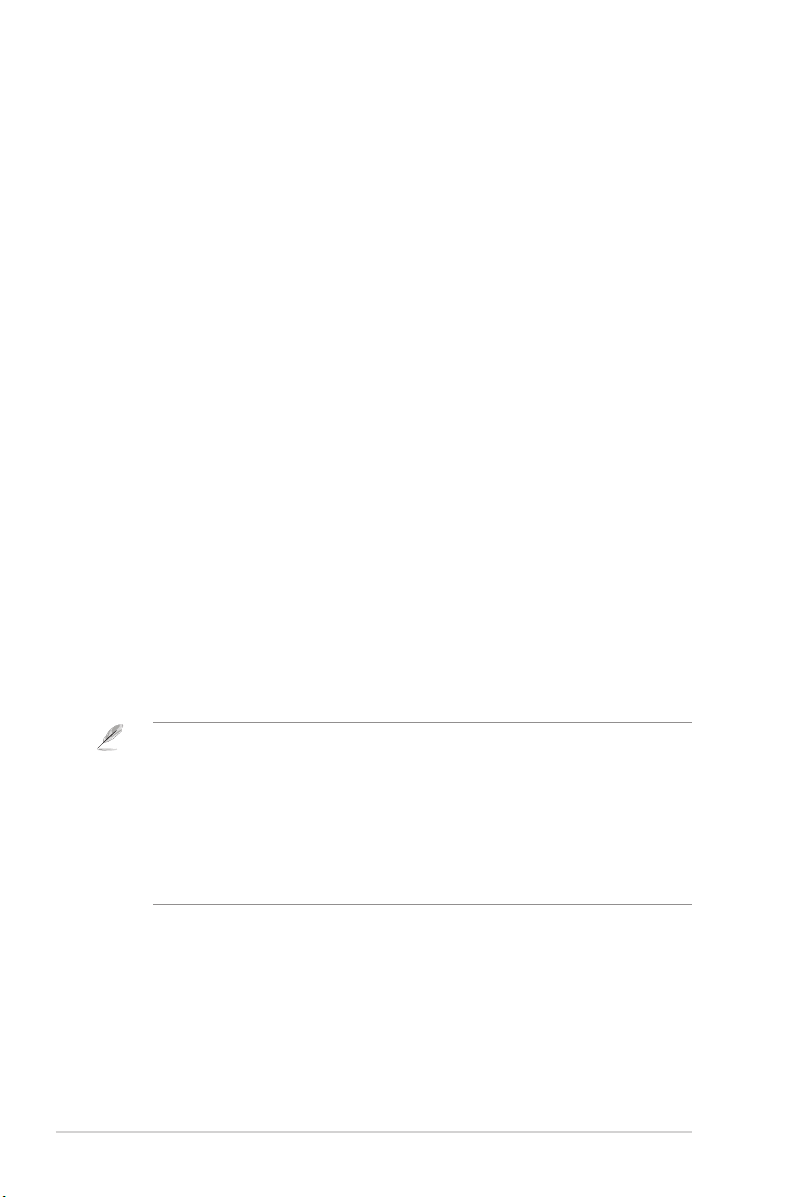
Congurarea reţelei
3
clienţi
Accesarea routerului fără r
Setarea unei adrese IP pentru un client cu sau fără
r.
Pentru a accesa routerul fără r WL-500gP V2, trebuie să aveţi setările corecte
TCP/IP pentru clienţii cu sau fără r. Setaţi o adresă IP a clientului în acelaşi
domeniu al WL-500gP V2.
Iniţial, Routerul ASUS integrează funcţille server DHCP, care automat atribuie
adrese IP clienţilor din reţea.
Dar în anumite cazuri, veţi dori ca manual să atribuiţi adrese IP statice unor clienţi
sau computere din reţeaua dvs mai degrabă decât să obţineţi adresele IP automat
de la routerul dvs.
Urmaţi instrucţiunile de ma jos ce corespund sistemului de operare instalat pe
computerul clientului dvs.
Notă: Dacă doriţi să atribuiţi manual o adresă IP clientului dvs, vă recomandăm să folosiţi
următoarele setări:
• Adresa IP: 192.168.1.xxx (xxx poate orice număr între 2 şi 254. Asiguraţi-vă ca adresa IP
nu este folosită de un alt dispozitiv)
• Subnet Mask: 255.255.255.0 (identică cu routerul ASUS)
• Portal: 192.168.1.1 (Adresa IP a Routerului ASUS)
• DNS: 192.168.1.1 (Router ASUS) sau atribuiţi un server DNS cunoscut în reţeaua dvs.
RT-N13U Capitolul 3: Congurarea reţelei clienţi
18

Windows® Vista
1. Mergeţi la Start > Control Panel
(Panou de control) > Network
and Internet (Reţea şi internet)
> Network and Sharing Center
(Reţea şi centru de distribuţie).
Click View status (Vezi stare)
> Properties (Proprietăţi) >
Continue (Continuă).
2. Selectaţi Internet Protocol
Version 4 (Versiunea 4 a
protocolului internet) (TCP/
IPv4), apoi click pe Properties
(Proprietăţi).
3. Selectaţi Obtain an IP address
automatically (Obţineţi o
adresă IP automat) dacă doriţi
ca setările IP să e atribuite
automat. Altfel, selectaţi Use the
following IP address (Folosiţi
următoarea adresă IP): şi
tastaţi IP address (Adresa IP),
şi Subnet mask.
4. Selectaţi
address automatically
(Obţineţi adresă server
DNS automat)
ca setările serverului DNS să e
atribuite automat. Altfel, selectaţi
Use the following DNS server
addresses (Folosiţi următoarea
adresă server DNS)
Preferred
server (Serverul DNS Preferat sau
Alternativ).
5. Click OK când aţi terminat.
Obtain DNS server
dacă doriţi
: şi tastaţi
and
Alternate DNS
Capitolul 3: Congurarea reţelei clienţi RT-N13U
19
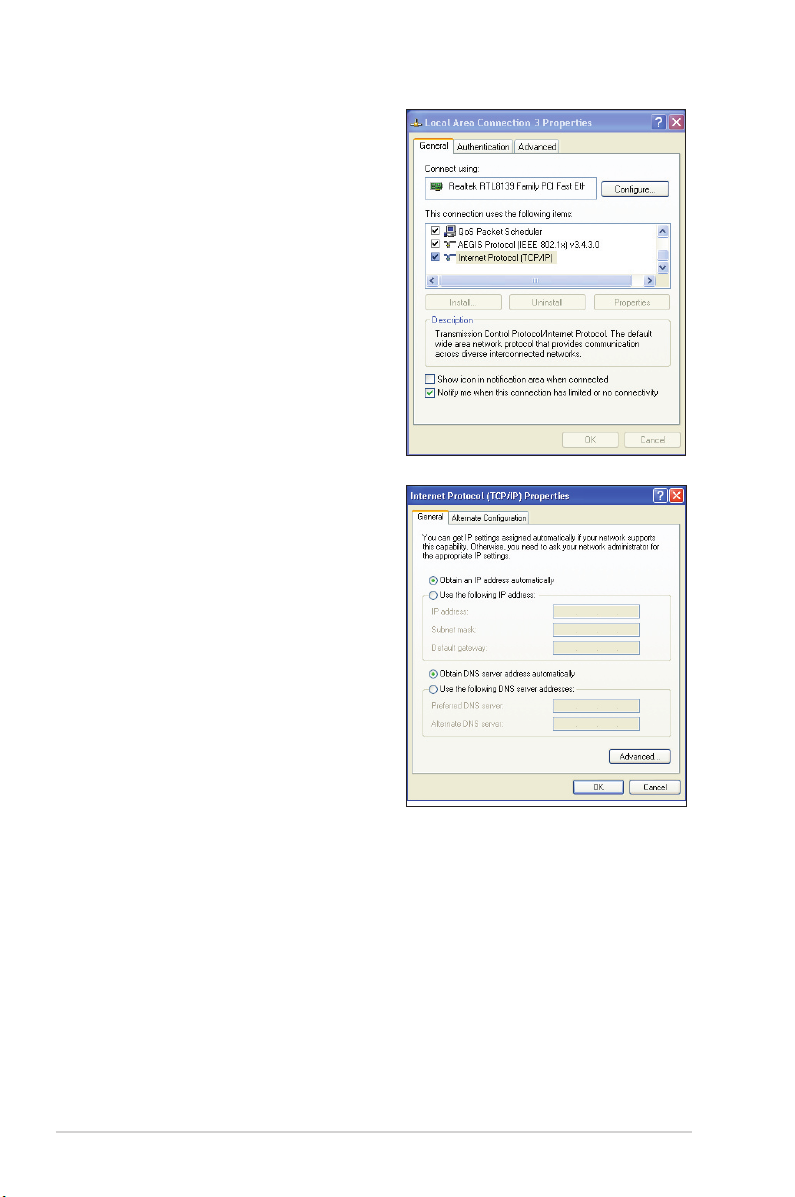
Windows® XP
1. Click Start > Control Panel (Panou
Control) > Network Connection
(Conexiune Reţea). Faceţi dublu
click pe Local Area Connection
(Conexiune Zonă Locală) apoi
selectaţi Properties (Proprietăţi).
2. Selectaţi
(TCP/IP),
(Proprietăţi).
3. Selectaţi
automatically (Obţineţi o adresă
IP automat)
IP să e atribuite automat. Altfel,
selectaţi
address (Folosiţi următoarea
adresă IP)
(adresa IP), Subnet mask
Default gateway (Portalul iniţial).
4. Selectaţi
address automatically (Obţineţi
adresă server DNS automat)
doriţi ca setările serverului DNS să
e atribuite automat. Altfel, selectaţi
Use the following DNS server
addresses (Folosiţi următoarea
adresă server DNS)
Preferred
server (Serverul DNS Preferat sau
Alternativ).
5. Click OK când aţi terminat.
Internet Protocol
apoi click pe
Obtain an IP address
dacă doriţi ca setările
Use the following IP
: şi tastaţi
Obtain DNS server
and
Properties
IP address
, şi
: şi tastaţi
Alternate DNS
dacă
RT-N13U Capitolul 3: Congurarea reţelei clienţi
20
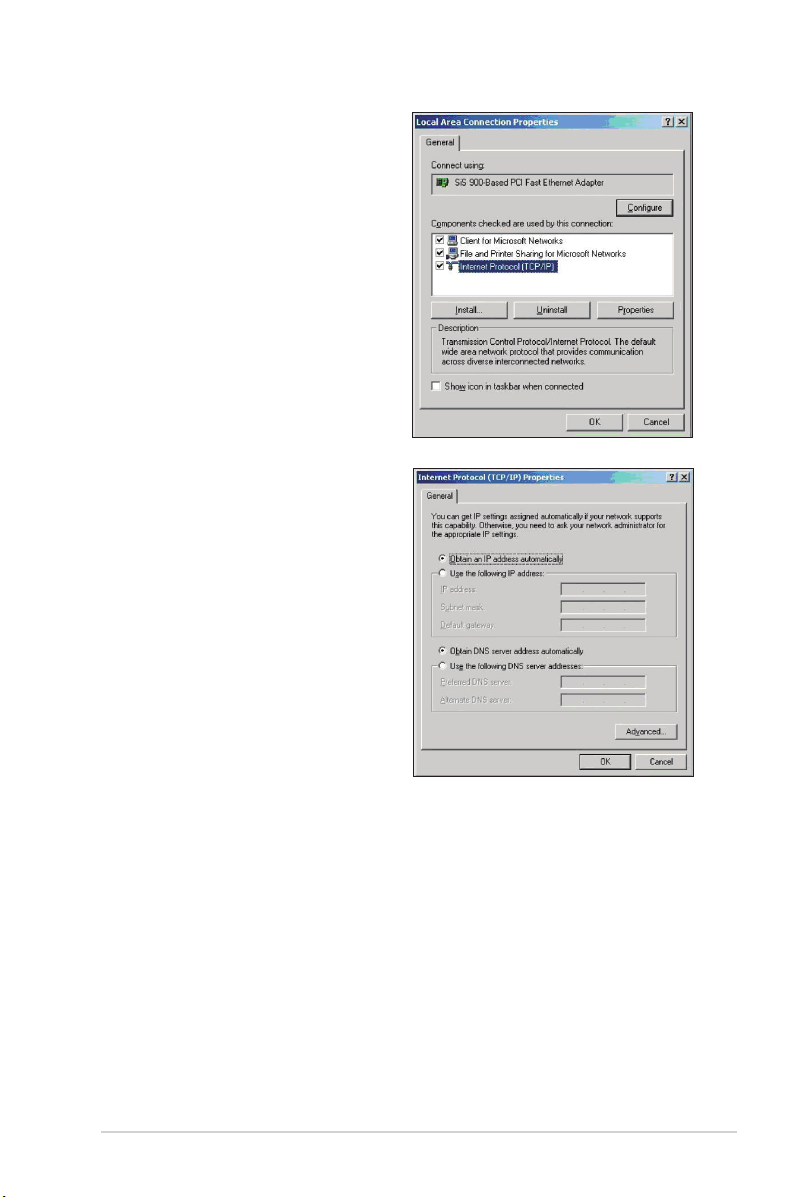
Windows® 2000
1. Click Start > Control Panel (Panou
Control) > Network and Dial-up
Connection (Conexiune Dialup şi reţea). Click dreapta Local
Area Connection (Zonă Locală
Conectare) apoi click Properties
(Proprietăţi).
2. Selectaţi
(TCP/IP),
(Proprietăţi).
3. Selectaţi
automatically (Obţineţi o adresă
IP automat)
IP să e atribuite automat. Altfel,
selectaţi
address (Folosiţi următoarea
adresă IP)
(Adresa IP), Subnet mask
Default gateway (Portalul iniţial).
4. Selectaţi
automatically (Obţineţi o adresă
IP automat)
serverului DNS să e atribuite
automat. Altfel, selectaţi
following DNS server address
(Folosiţi următoarea adresă
server DNS)
(Preferat)
(Server DNS alternativ)
5. Click OK când aţi terminat.
Internet Protocol
apoi click pe
Obtain an IP address
dacă doriţi ca setările
Use the following IP
: şi tastaţi
Obtain an IP address
dacă doriţi ca setările
: şi tastaţi
şi
Alternate DNS server
Properties
IP address
, şi
Use the
Preferred
.
Capitolul 3: Congurarea reţelei clienţi RT-N13U
21
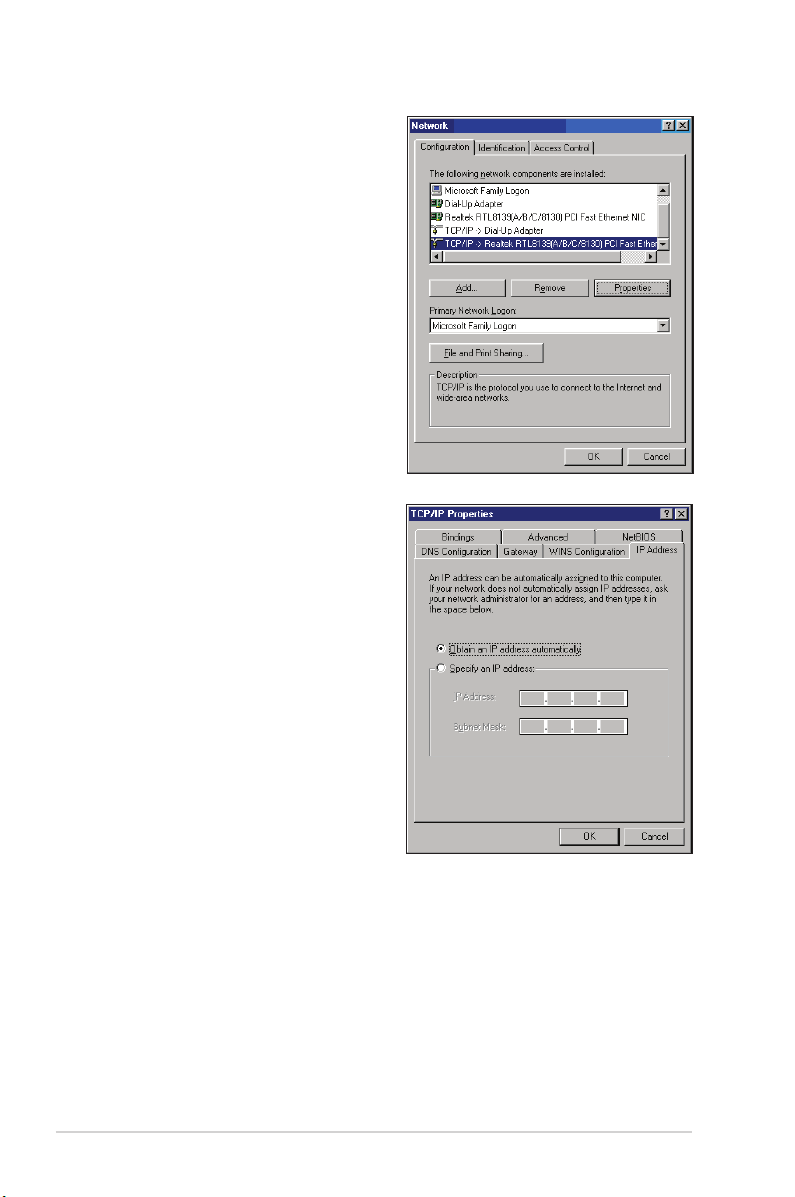
Windows® 9x/ME
1. Faceţi clic pe
(Panou de control)
(Reţea)
congurare a reţelei.
2. Selectaţi TCP/IP apoi click
Properties (Proprietăţi).
3. Dacă doriţi ca computerul dvs
să obţină automat o adresă IP,
click Obtain an IP address
automatically (Obţineţi o adresă
IP automat) apoi click OK. Altfel,
click Specify an IP address
(Specicaţi o adresă IP), apoi
tastaţi IP address (adresa IP) şi
Subnet Mask.
pentru a aşa fereastra de
Start
>
Control Panel
>
N etwork
RT-N13U Capitolul 3: Congurarea reţelei clienţi
22
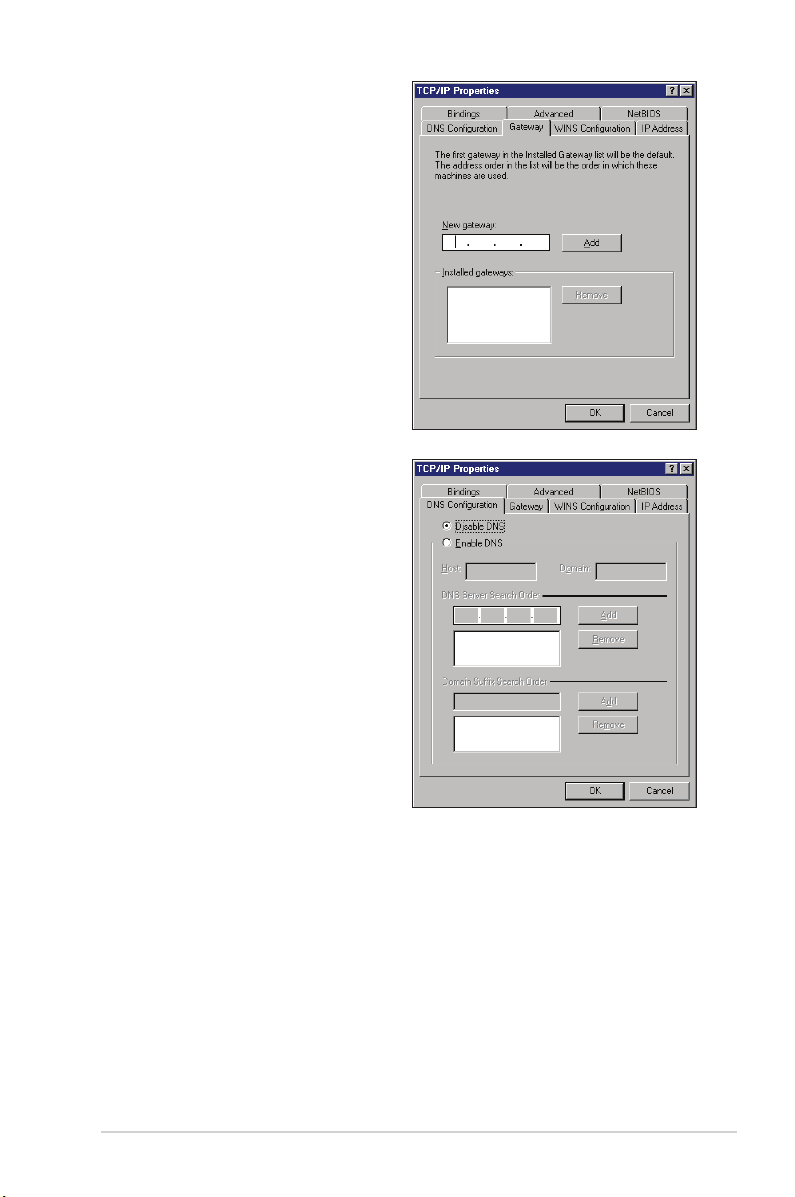
4. Selectaţi
tastaţi
New gateway (Portal Nou)
apoi click pe
Gateway (tabul Portal)
Add (Adăugaţi)
.
şi
4. Selectaţi
tastaţi
apoi click pe
5. Selectaţi tabul
(Congurare DNS)
DNS (Activaţi DNS
(Do meni u
şi
Gateway (tabul Portal)
New gateway (Portal Nou)
Add (Adăugaţi)
DNS configuration
şi click
). Tastaţi
),
Dom ain (G azd ă )
DN S Se rve r Se arc h Or der
(Ordinea de Căutare a Serverului
, apoi click
DNS)
Add (Adăugaţi)
6. Click OK.
şi
.
Enable
Host
,
.
Capitolul 3: Congurarea reţelei clienţi RT-N13U
23
